Як відстежувати продуктивність GPU в Windows 10

Якщо вам потрібно вирішити проблему з графікою на вашому ПК або побачити, як ваша нова відеокарта тримається, ви можете відстежувати свій графічний процесор за допомогою диспетчера завдань під керуванням Windows 10 1709 або вище.
Диспетчер завдань - це інструмент системного моніторингу, який євбудована в Windows, яка дозволяє відстежувати декілька аспектів операційної системи та обладнання комп'ютера. Останнім часом він отримує нові функції з новими версіями Windows 10, включаючи моніторинг використання живлення додатків та можливість встановлення вкладки за замовчуванням.
І з Windows 10 1709 Microsoft додаламожливість контролювати використання GPU. Є кілька речей, за якими можна відстежувати, включаючи використання GPU програми, використання відеопам'яті програми та загальне використання ресурсів GPU.
Відстежуйте продуктивність GPU в Windows 10
Щоб контролювати продуктивність вашої відеокарти, просто відкрийте диспетчер завдань. Клацніть правою кнопкою миші панель завдань і виберіть Диспетчер завдань або натисніть клавішу Windows і тип: керівник завдань і натисніть Enter. Відкрийте вкладку «Процеси» та щоб додати стовпець GPU, клацніть правою кнопкою миші один із заголовків стовпців та оберіть опцію «GPU» - ви також можете додати «GPU Engine», якщо бажаєте.
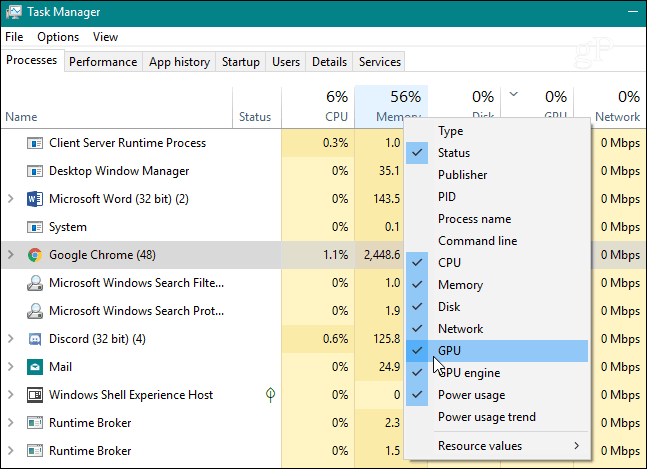
Тоді ви зможете відстежувати, як самевідсоток продуктивності GPU використовується окремими запущеними програмами. Як і в інших стовпцях, ви можете клацнути на його заголовку і сортувати від низького до високого рівня використання або від високого до низького.
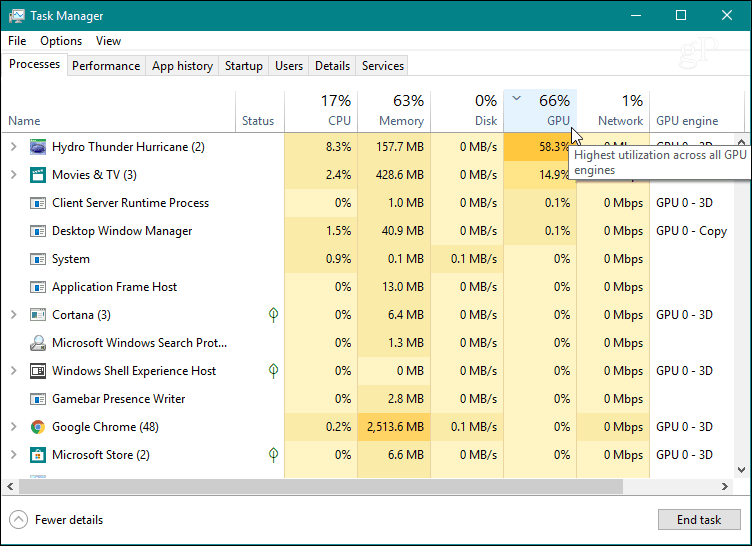
Щоб контролювати загальне використання ресурсів GPU, натиснітьна вкладці «Ефективність» та прокрутіть ліву панель вниз і знайдіть опцію «GPU». Тут ви можете дивитися використання в режимі реального часу. Він показує різні графіки для того, що відбувається з вашою системою, наприклад, кодування відео чи геймплей. Ви також можете відстежувати виділену пам’ять на графічній карті або за інтегрованою графічною карткою, ви можете переглянути спільне використання системної пам'яті.
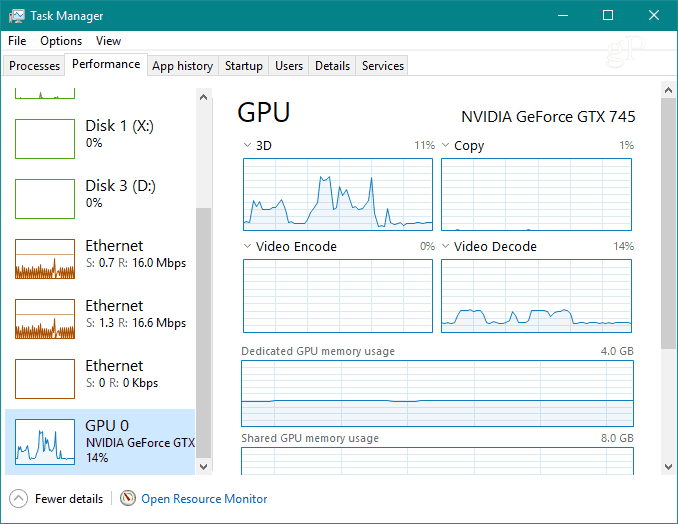
Ви також можете змінити кожен із графіків, щоб відобразити іншу інформацію про використання, яка вам може знадобитися.
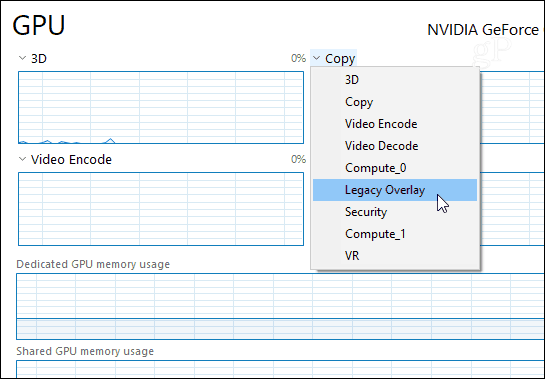
Якщо ви хочете детальніше розглянути лише графіки,двічі клацніть по ньому або клацніть правою кнопкою миші та оберіть опцію "Зведення графіку". Це дасть вам менше вікно, яке ви зможете відстежувати без залишків безладу диспетчера завдань.
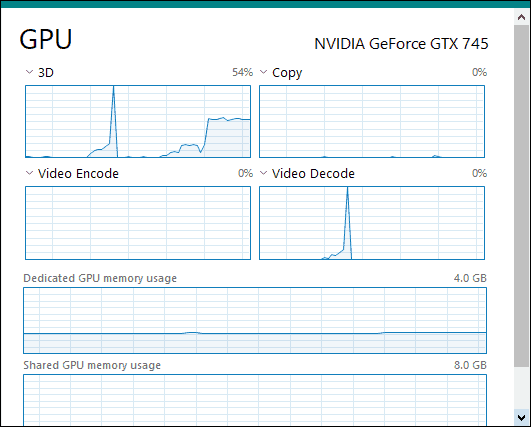
У нижній частині вікна ви бачите встановлену версію драйвера для вашої картки, слот, до якого вона вбудована на материнській платі тощо.
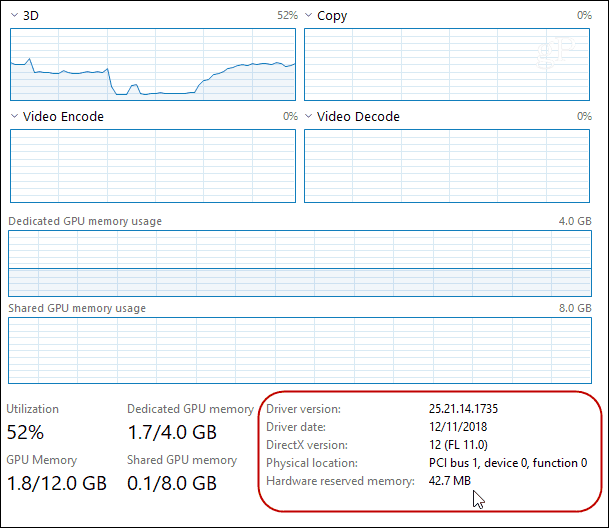
Щоб переглянути відео-пам'ять програми, перейдіть навкладку "Деталі". Потім клацніть правою кнопкою миші заголовок стовпця та натисніть «Вибрати стовпці» у меню. Прокрутіть униз і перевірте стовпці, які ви хочете переглянути, такі як "GPU", "GPU Engine", "Виділена пам'ять GPU" та "Shared GPU Memory".
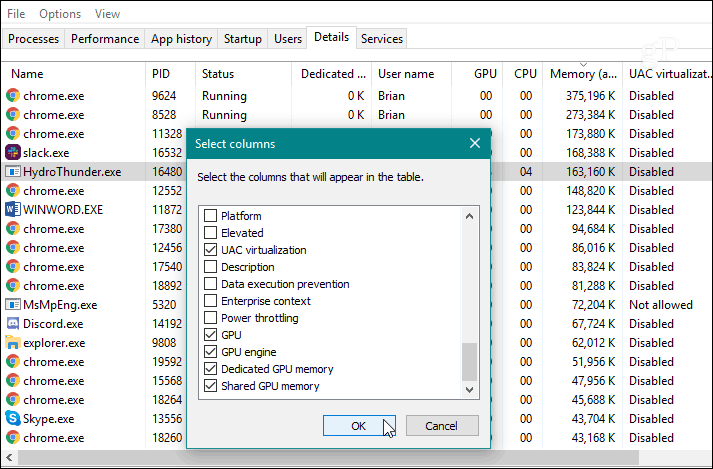
Якщо вам потрібно вирішити проблему з графікою, увімкненоваш комп'ютер або просто хочете побачити, наскільки добре ваша нова відеокарта обробляє останню 3D-гру, ви можете це зробити, відстежуючи активність GPU в диспетчері завдань в ОС Windows 10 1709 або вище. Він надає вам велику кількість інформації, і вам не потрібно встановлювати сторону утиліту.










Залишити коментар